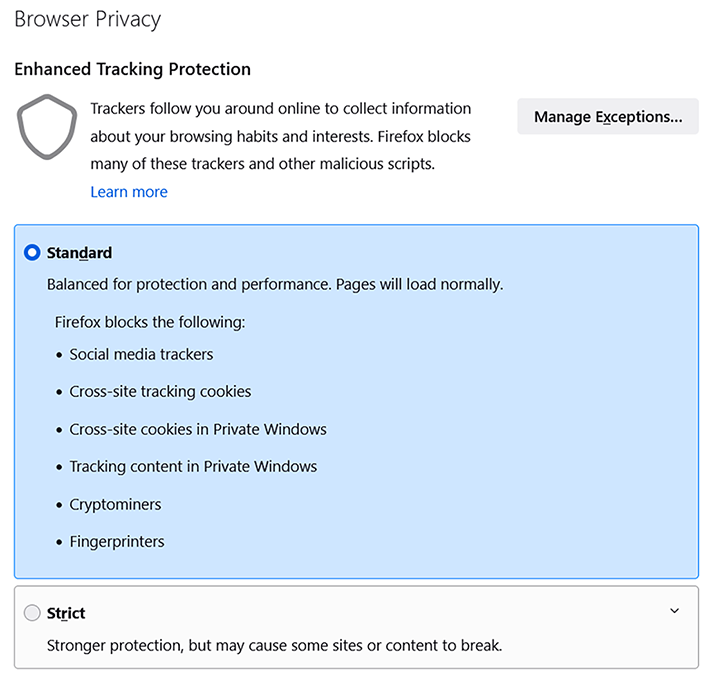PRISMA Home が正しく機能するには、Web ブラウザでサードパーティーの Cookie を許可する必要があります。
サポートされている Web ブラウザでこの機能を有効にする手順を以下に示します。
Web ブラウザは最新のものを使用してください。
手順:
ツールバーで ![]() ボタンを押します
ボタンを押します
[設定] を選択します
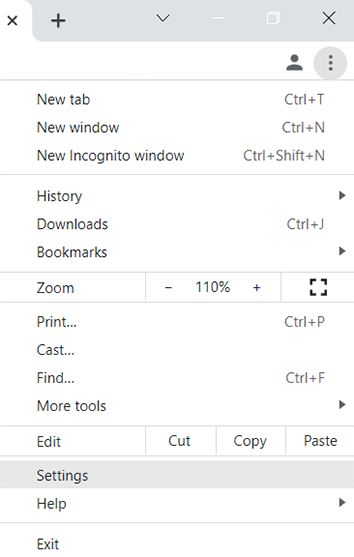
左側のメニューから、[セキュリティとプライバシー] を選択します。
[Cookie と他のサイトデータ] を選択します
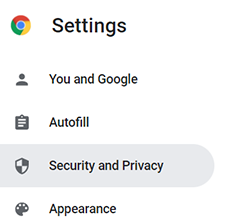
下にスクロールして、[Cookie をすべて受け入れる] を選択します
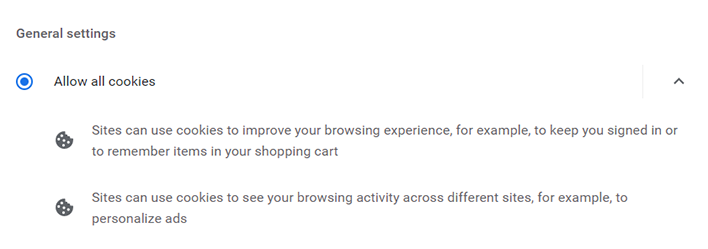
トップバーの右側にある設定アイコン ![]() をクリックします
をクリックします
[設定] をクリックします
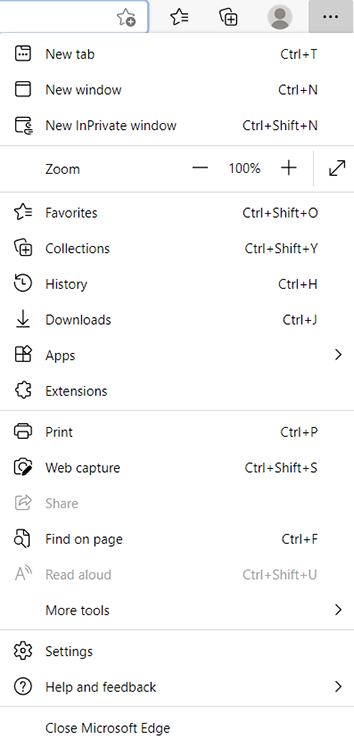
左側のメニューで [Cookie とサイトのアクセス許可] を選択します
[Cookie とサイトデータの管理と削除] まで下にスクロールします
[保存された Cookie とデータ] セクションを選択します
[サードパーティーの Cookie をブロックする] 設定をオフにします
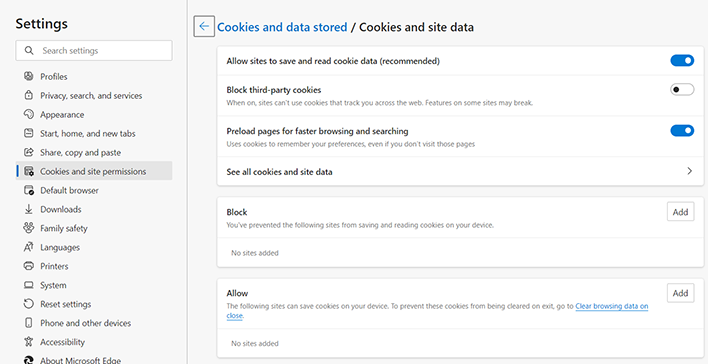
画面の左上にある [Safari] メニューをクリックします
[環境設定] を選択します
ユーティリティの上部にある [プライバシー] タブを選択します
[Web サイトによるトラッキング] で [サイト越えトラッキングを防ぐ] をオフにします
[すべての Cookie をブロック] 設定をオフにします
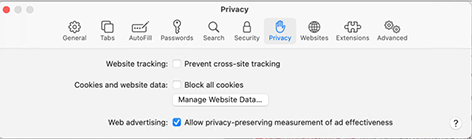
ツールバーで  ボタンを押します
ボタンを押します
[設定] (Windows) または [環境設定] (macOS) を選択します。
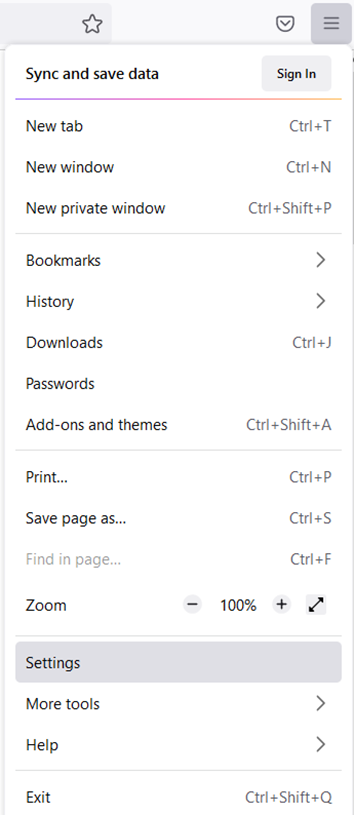
左側のメニューから、[プライバシーとセキュリティ] を選択します
[ブラウザープライバシー] セクションで、[強化型トラッキング防止機能] の [標準] オプションを選択します